Mặc dù iPad luôn được cho là thiết bị có dung lượng pin khủng hơn rất nhiều so với iPhone nhưng có lẽ như vậy là chưa đủ đối với iFans. Bài viết dưới đây sẽ tiết lộ cách dùng iPad tiết kiệm pin dành cho người mới làm quen iOS
 Vô hiệu hóa Wi-Fi Assist là cách dùng iPad tiết kiệm pin thường dùng
Vô hiệu hóa Wi-Fi Assist là cách dùng iPad tiết kiệm pin thường dùng
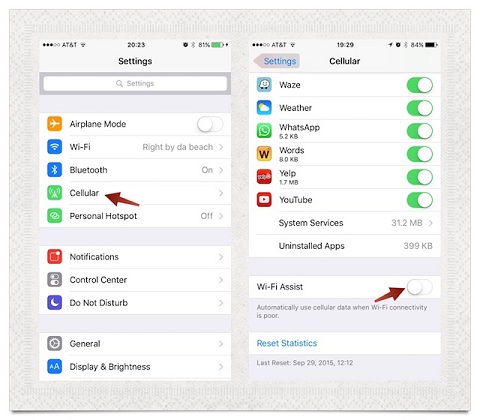 Đây có thể nói là tính năng "lợi bất cập hại" nhất mà Apple từng mang lại cho iOS. Khi được kích hoạt, mỗi khi thiết bị của bạn "cảm nhận" sóng Wi-Fi đang xài bị suy giảm sẽ lập tức chuyển sang sử dụng mạng di động. Và điều này gây khá nhiều rắc rối và "hóa đơn di động" của bạn vào cuối tháng đấy. Tắt tính năng này cũng là một cách dùng iPad tiết kiệm pin được nhiều người sử dụng.
Đây có thể nói là tính năng "lợi bất cập hại" nhất mà Apple từng mang lại cho iOS. Khi được kích hoạt, mỗi khi thiết bị của bạn "cảm nhận" sóng Wi-Fi đang xài bị suy giảm sẽ lập tức chuyển sang sử dụng mạng di động. Và điều này gây khá nhiều rắc rối và "hóa đơn di động" của bạn vào cuối tháng đấy. Tắt tính năng này cũng là một cách dùng iPad tiết kiệm pin được nhiều người sử dụng.
Để vô hiệu hóa tính năng:
- Mở ứng dụng Settings và tìm Cellular.
- Gạt công tắc ở mục Wi-Fi Assits để tắt..
Tắt cơ chế sử dụng mạng di động cho iCloud
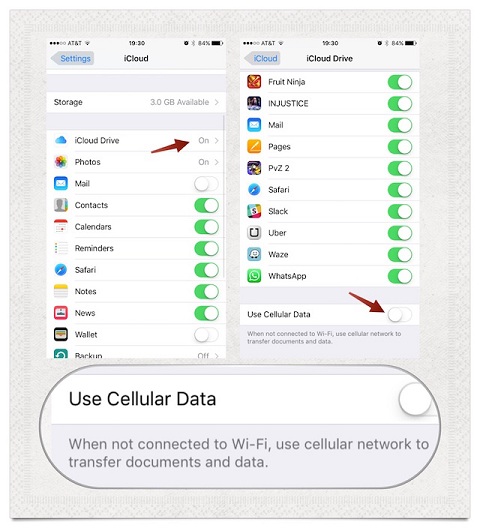 Nếu có sử dụng iCloud, thiết bị của bạn sẽ tự động đồng bộ hóa dữ liệu của bạn (hình ảnh, video, tin nhắn...) lên "mây". Và điều này sẽ làm tiêu tốn rất nhiều dung lượng dữ liệu di động. Vì thế hãy tắt sử dụng mạng di động cho iCloud như sau:
Nếu có sử dụng iCloud, thiết bị của bạn sẽ tự động đồng bộ hóa dữ liệu của bạn (hình ảnh, video, tin nhắn...) lên "mây". Và điều này sẽ làm tiêu tốn rất nhiều dung lượng dữ liệu di động. Vì thế hãy tắt sử dụng mạng di động cho iCloud như sau:
- Truy cập vào iCloud (Setting > iCloud)
- Nhấn chọn mục iCloud Drive
- Tại đây, gạt công tắc "Use Cellular Data" để tắt.
Vô hiệu hóa "tự động tải về" khi sử dụng mạng di động
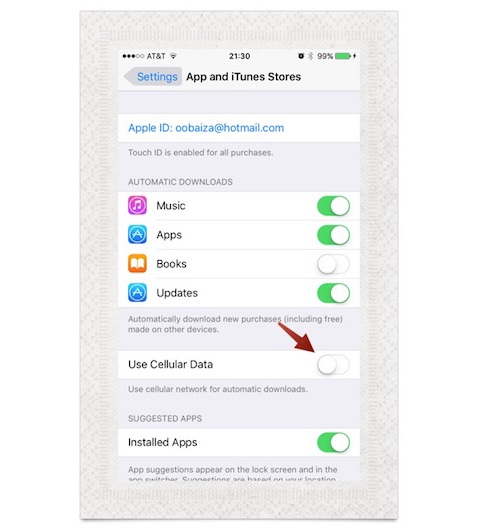 Tương tự như iCloud, việc thiết bị tải về các bản cập nhật cho phần mềm chắc chắn sẽ làm bạn tiêu tốn rất nhiều dung lượng 3G/4G. Sau đây là cách tắt:
Tương tự như iCloud, việc thiết bị tải về các bản cập nhật cho phần mềm chắc chắn sẽ làm bạn tiêu tốn rất nhiều dung lượng 3G/4G. Sau đây là cách tắt:
- Truy cập vào "App and iTunes Stores" (Settings > App and iTunes Stores)
- Gạt công tắc ở mục "Use Cellular Data" để tắt
Vô hiệu hóa khả năng chạy ngầm
Có khá nhiều ứng dụng khi bạn không còn dùng nữa vẫn tiếp tục chạy ngầm và sử dụng dữ liệu 3G/4G, điển hình là: Facebook, Gmail...Vì thế cách tốt nhất để tiết kiệm dữ liệu là vô hiệu hóa khả năng tự làm mới và chạy ngầm của phần mềm.
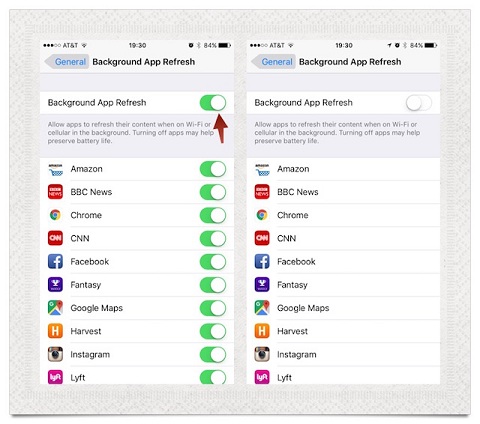 Bạn hãy truy cập vào đường dẫn sau: Settings > General > Background App Refresh. Tại đây, nếu muốn vô hiệu hóa khả năng chạy ngầm của tất cả ứng dụng, bạn chỉ cần gạt công tắc trên cùng. Ngược lại, bạn vẫn có thể thực hiện thủ công với từng ứng dụng mong muốn.
Bạn hãy truy cập vào đường dẫn sau: Settings > General > Background App Refresh. Tại đây, nếu muốn vô hiệu hóa khả năng chạy ngầm của tất cả ứng dụng, bạn chỉ cần gạt công tắc trên cùng. Ngược lại, bạn vẫn có thể thực hiện thủ công với từng ứng dụng mong muốn.
Xem xét và vô hiệu hóa sử dụng dữ liệu với một số ứng dụng
Không phải phần mềm nào cũng có mức sử dụng dữ liệu như nhau. Vì thế, bạn nên cân nhắc xem ứng dụng nào "ngốn" nhiều dữ liệu quá (Facebook, YouTube...), hãy tắt chúng đi để tiết kiệm dung lượng 3G.
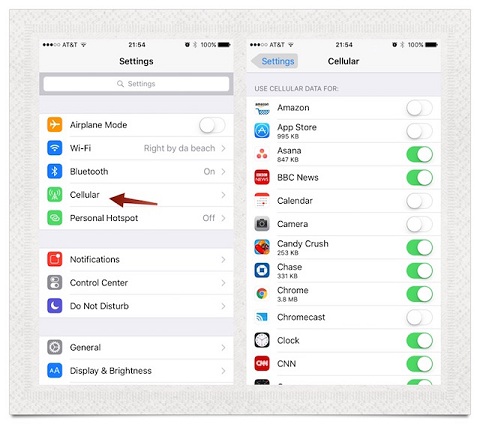 Bạn hãy truy cập vào đường dẫn: Setting > Cellular và gạt tắt những ứng dụng không cần thiết hoặc ngốn quá nhiều dữ liệu di động nhé.
Bạn hãy truy cập vào đường dẫn: Setting > Cellular và gạt tắt những ứng dụng không cần thiết hoặc ngốn quá nhiều dữ liệu di động nhé.
Tránh nghe nhạc trực tuyến chất lượng cao
Một cách dùng iPad tiết kiệm pin tiếp theo là bạn điều chỉnh thói quen nghe nhạc. Chẳng hạn, một bài nhạc MP3 thông thường chỉ nặng khoảng vài MB. Nhưng nếu bạn nghe một phiên bản chất lượng cao (320kbps, Lossless), con số đó có thể nâng lên từ 10MB cho đến mấy chục MB. Vì thế, khi đang sử dụng 3G, hãy cân nhắc nghe nhạc chuẩn bình thường hoặc tốt nhất là nghe nhạc có sẵn trong máy.
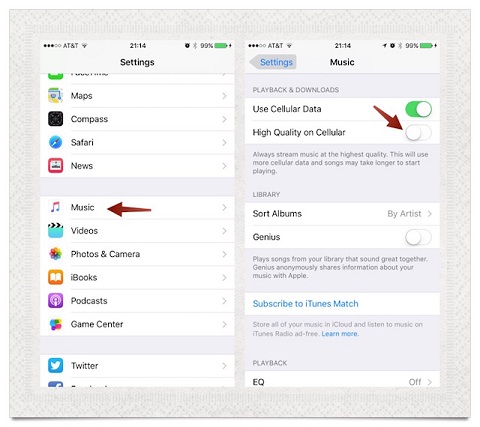 - Mở Settings và vào mục Music.
- Mở Settings và vào mục Music.
- Tìm và vô hiệu chất lượng cao trên di động.
- Nếu sử dụng dịch vụ âm nhạc trực tuyến của Apple, bạn có thể lựa chọn vô hiệu hóa "nghe nhạc chất lượng cao khi sử dụng 3G" như hướng dẫn trên.
Vô hiệu hóa "tự động chạy video" trên Facebook
Facebook trên di động mặc định sẽ có tính năng tự khởi chạy đoạn video, clip ngắn trong khi bạn lướt News Feed. Điều này cũng góp phần làm bạn tiêu tốn dung lượng dữ liệu. Vì thế, hãy vô hiệu hóa điều này đi như sau:
- Tại giao diện chính của Facebook, nhấn vào thẻ More ở góc phải dưới.
- Tiếp tục nhấn chọn Settings.
- Tiếp tục nhấn chọn Account Settings
- Tiếp tục nhấn chọn Videos and Photos
- Nhấn chọn mục AutoPlay
- Tại đây, bạn có 3 lựa chọn: chơi video tự động bằng Wifi + 3G / Chỉ Wifi / Vô hiệu hóa hoàn toàn. Khi đó, bạn có thể chọn dòng thứ 2 hoặc thứ 3 nếu muốn tắt luôn (với mình tính năng này khá phiền toái bởi video trên Facebook có nhiều cái không được tốt cho lắm).
Không sử dụng dữ liệu 3G
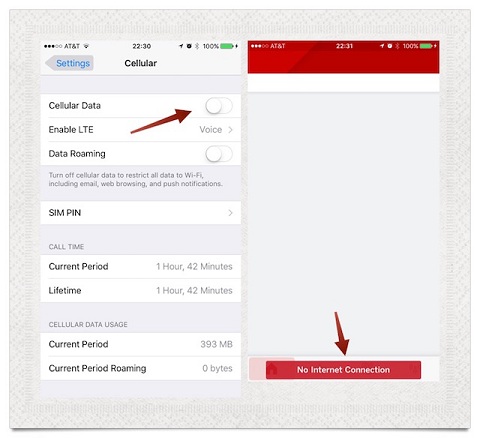 Không sử dụng mạng dữ liệu là tốt nhất trừ những trường hợp cấp bách và quan trọng. Để thực hiện điều này, bạn hãy truy cập vào đường dẫn sau: Settings > Cellular và gạt công tắc ở mục Cellular Data để tắt.
Không sử dụng mạng dữ liệu là tốt nhất trừ những trường hợp cấp bách và quan trọng. Để thực hiện điều này, bạn hãy truy cập vào đường dẫn sau: Settings > Cellular và gạt công tắc ở mục Cellular Data để tắt.
Mong rằng với những cách dùng iPad tiết kiệm pin trong bài viết này sẽ giúp bạn sử dụng iPad hiệu quả và tối ưu hơn. Chúc bạn thực hiện thành công!
Nguồn:https://viettelstore.vn/tin-tuc/tie...danh-cho-nguoi-moi-lam-quen-ios-nid11429.html

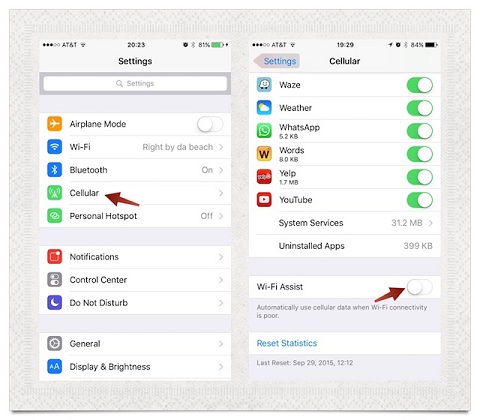
Để vô hiệu hóa tính năng:
- Mở ứng dụng Settings và tìm Cellular.
- Gạt công tắc ở mục Wi-Fi Assits để tắt..
Tắt cơ chế sử dụng mạng di động cho iCloud
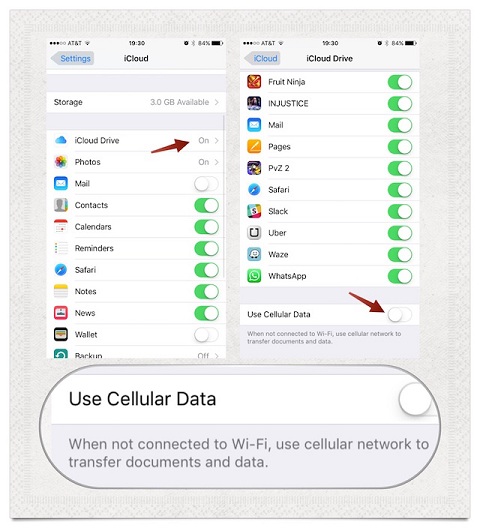
- Truy cập vào iCloud (Setting > iCloud)
- Nhấn chọn mục iCloud Drive
- Tại đây, gạt công tắc "Use Cellular Data" để tắt.
Vô hiệu hóa "tự động tải về" khi sử dụng mạng di động
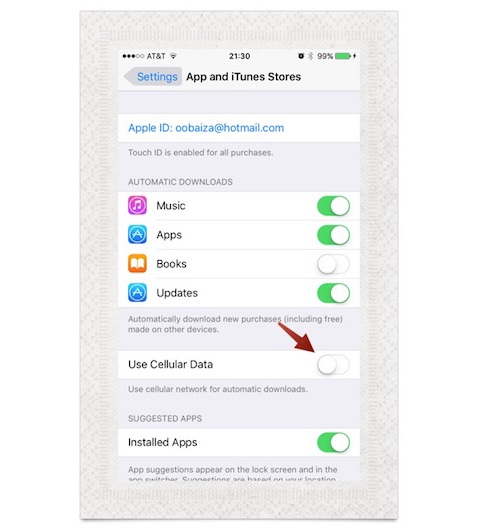
- Truy cập vào "App and iTunes Stores" (Settings > App and iTunes Stores)
- Gạt công tắc ở mục "Use Cellular Data" để tắt
Vô hiệu hóa khả năng chạy ngầm
Có khá nhiều ứng dụng khi bạn không còn dùng nữa vẫn tiếp tục chạy ngầm và sử dụng dữ liệu 3G/4G, điển hình là: Facebook, Gmail...Vì thế cách tốt nhất để tiết kiệm dữ liệu là vô hiệu hóa khả năng tự làm mới và chạy ngầm của phần mềm.
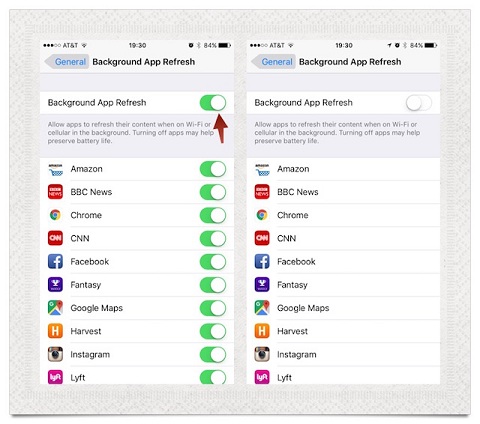
Xem xét và vô hiệu hóa sử dụng dữ liệu với một số ứng dụng
Không phải phần mềm nào cũng có mức sử dụng dữ liệu như nhau. Vì thế, bạn nên cân nhắc xem ứng dụng nào "ngốn" nhiều dữ liệu quá (Facebook, YouTube...), hãy tắt chúng đi để tiết kiệm dung lượng 3G.
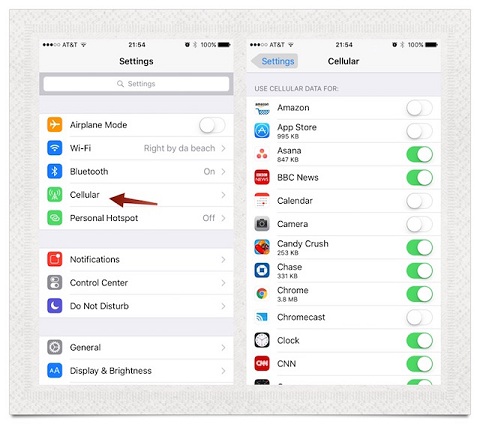
Tránh nghe nhạc trực tuyến chất lượng cao
Một cách dùng iPad tiết kiệm pin tiếp theo là bạn điều chỉnh thói quen nghe nhạc. Chẳng hạn, một bài nhạc MP3 thông thường chỉ nặng khoảng vài MB. Nhưng nếu bạn nghe một phiên bản chất lượng cao (320kbps, Lossless), con số đó có thể nâng lên từ 10MB cho đến mấy chục MB. Vì thế, khi đang sử dụng 3G, hãy cân nhắc nghe nhạc chuẩn bình thường hoặc tốt nhất là nghe nhạc có sẵn trong máy.
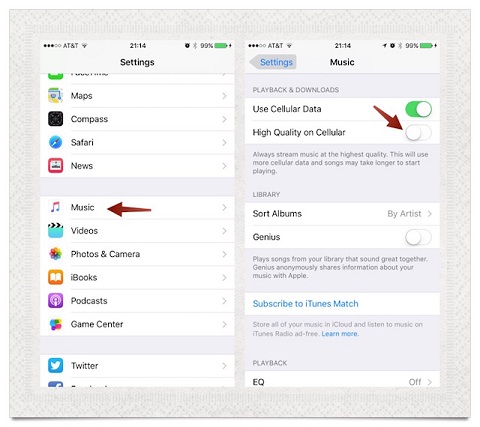
- Tìm và vô hiệu chất lượng cao trên di động.
- Nếu sử dụng dịch vụ âm nhạc trực tuyến của Apple, bạn có thể lựa chọn vô hiệu hóa "nghe nhạc chất lượng cao khi sử dụng 3G" như hướng dẫn trên.
Vô hiệu hóa "tự động chạy video" trên Facebook
Facebook trên di động mặc định sẽ có tính năng tự khởi chạy đoạn video, clip ngắn trong khi bạn lướt News Feed. Điều này cũng góp phần làm bạn tiêu tốn dung lượng dữ liệu. Vì thế, hãy vô hiệu hóa điều này đi như sau:
- Tại giao diện chính của Facebook, nhấn vào thẻ More ở góc phải dưới.
- Tiếp tục nhấn chọn Settings.
- Tiếp tục nhấn chọn Account Settings
- Tiếp tục nhấn chọn Videos and Photos
- Nhấn chọn mục AutoPlay
- Tại đây, bạn có 3 lựa chọn: chơi video tự động bằng Wifi + 3G / Chỉ Wifi / Vô hiệu hóa hoàn toàn. Khi đó, bạn có thể chọn dòng thứ 2 hoặc thứ 3 nếu muốn tắt luôn (với mình tính năng này khá phiền toái bởi video trên Facebook có nhiều cái không được tốt cho lắm).
Không sử dụng dữ liệu 3G
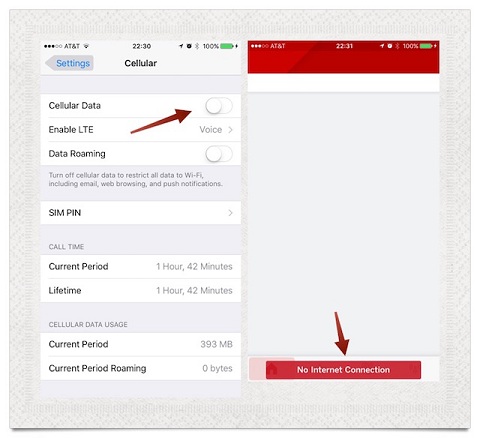
Mong rằng với những cách dùng iPad tiết kiệm pin trong bài viết này sẽ giúp bạn sử dụng iPad hiệu quả và tối ưu hơn. Chúc bạn thực hiện thành công!
Nguồn:https://viettelstore.vn/tin-tuc/tie...danh-cho-nguoi-moi-lam-quen-ios-nid11429.html
Bài viết liên quan
- So sánh iPhone 14 và iPhone 15 Điểm khác biệt , Có nên nâng cấp lên
- Tự dán cường lực tại nhà đơn giản: Hướng dẫn và lợi ích
- iPhone 15 có những gì cải tiến mới
- IPhone 15 lộ diện và tất tần tật những thông tin xoay quanh chiếc smartphone đẳng cấp này
- Đánh giá nhanh JBL Authentics 500: Chiếc loa mang âm hưởng cổ điển với tính năng thông minh trong thời hiện đại!
- Mong chờ gì từ tai nghe AirPods Max 2 ra mắt vào năm sau?
- Samsung Galaxy A55 5G lộ ảnh render sắc nét và video 360 độ, hé lộ nhiều chi tiết thú vị về thiết kế
- Mọi tính năng mới có trong bản cập nhật iOS 17.2 beta 4
- Cận cảnh OPPO Reno11: Ngoại hình rất đẹp, Dimensity 8200, đạt hơn 1 triệu điểm sức mạnh, giá từ 8.53 triệu
- 4 lý do tại sao iMac 24 inch M3 là máy tính để bàn tốt nhất của Apple

